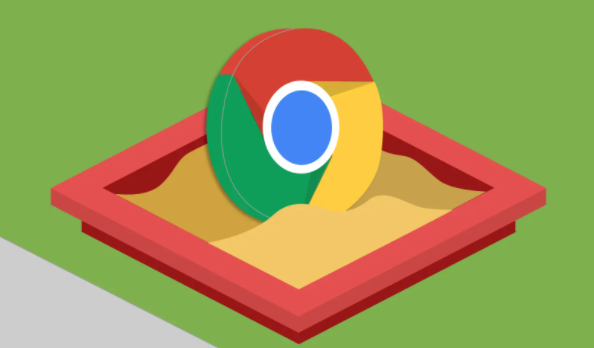Chrome浏览器访问某些网页时自动跳转怎么办
正文介绍
1. 浏览器基本设置调整:打开Chrome浏览器,点击右上角的三个点(菜单按钮),选择“设置”。在设置页面中,向下滚动找到“隐私与安全”部分,点击“网站设置”。在网站设置页面中,找到“弹出窗口和重定向”选项,点击进入。将“阻止(推荐)”选项选中,这样浏览器会自动阻止大多数弹出窗口和恶意的网页重定向。
2. 使用广告拦截插件:打开Chrome网上应用店,在搜索栏中输入“广告拦截”,会出现很多相关的插件,如“AdBlock”“uBlock Origin”等。选择一个你喜欢的插件,点击“添加到Chrome”按钮进行安装。安装完成后,这些插件会自动拦截网页中的广告、弹窗等内容,从而减少因广告或弹窗导致的自动跳转。
3. 检查浏览器启动设置:打开Chrome浏览器,点击右上角的三个点,选择“设置”选项。在设置页面中,查看“启动时”和“默认浏览器”等相关设置,确保没有异常的启动选项或被恶意软件篡改为其他网址导航。
4. 开启安全浏览功能:在Chrome浏览器的设置中,找到“隐私设置和安全性”中的“安全”部分,确保“安全浏览”功能已开启。该功能可以在一定程度上防止恶意网站导致的自动跳转,保护用户的浏览安全。
5. 清除浏览器缓存和数据:点击Chrome右上角的三个点,选择“更多工具”-“清除浏览数据”。在弹出的窗口中,选择要清除的内容,如浏览历史记录、Cookie及其他站点数据、缓存的图片和文件等,然后点击“清除数据”按钮。过多的缓存和数据可能会导致浏览器出现异常行为,清除后有助于解决自动跳转问题。
6. 管理例外列表:在浏览器的设置中添加特定网站的例外规则,以确保这些网站能正常工作。
综上所述,通过以上步骤和方法,您可以在Chrome浏览器中有效解决访问某些网页时自动跳转的问题,提升浏览体验。请根据自己的需求和实际情况灵活调整设置,并确保操作的安全性,以获得更好的使用效果。

1. 浏览器基本设置调整:打开Chrome浏览器,点击右上角的三个点(菜单按钮),选择“设置”。在设置页面中,向下滚动找到“隐私与安全”部分,点击“网站设置”。在网站设置页面中,找到“弹出窗口和重定向”选项,点击进入。将“阻止(推荐)”选项选中,这样浏览器会自动阻止大多数弹出窗口和恶意的网页重定向。
2. 使用广告拦截插件:打开Chrome网上应用店,在搜索栏中输入“广告拦截”,会出现很多相关的插件,如“AdBlock”“uBlock Origin”等。选择一个你喜欢的插件,点击“添加到Chrome”按钮进行安装。安装完成后,这些插件会自动拦截网页中的广告、弹窗等内容,从而减少因广告或弹窗导致的自动跳转。
3. 检查浏览器启动设置:打开Chrome浏览器,点击右上角的三个点,选择“设置”选项。在设置页面中,查看“启动时”和“默认浏览器”等相关设置,确保没有异常的启动选项或被恶意软件篡改为其他网址导航。
4. 开启安全浏览功能:在Chrome浏览器的设置中,找到“隐私设置和安全性”中的“安全”部分,确保“安全浏览”功能已开启。该功能可以在一定程度上防止恶意网站导致的自动跳转,保护用户的浏览安全。
5. 清除浏览器缓存和数据:点击Chrome右上角的三个点,选择“更多工具”-“清除浏览数据”。在弹出的窗口中,选择要清除的内容,如浏览历史记录、Cookie及其他站点数据、缓存的图片和文件等,然后点击“清除数据”按钮。过多的缓存和数据可能会导致浏览器出现异常行为,清除后有助于解决自动跳转问题。
6. 管理例外列表:在浏览器的设置中添加特定网站的例外规则,以确保这些网站能正常工作。
综上所述,通过以上步骤和方法,您可以在Chrome浏览器中有效解决访问某些网页时自动跳转的问题,提升浏览体验。请根据自己的需求和实际情况灵活调整设置,并确保操作的安全性,以获得更好的使用效果。